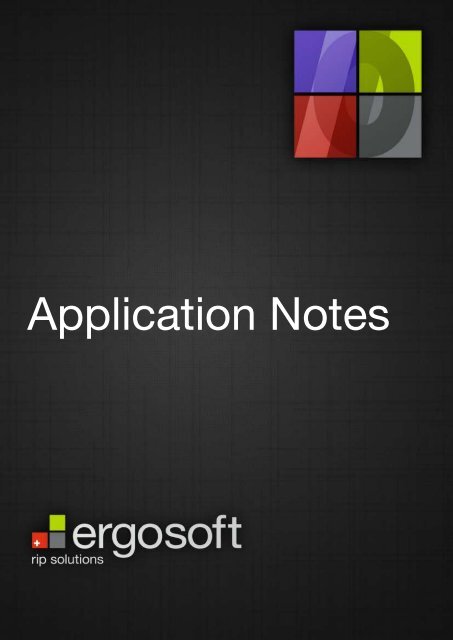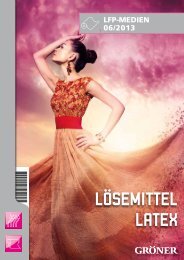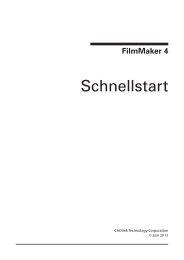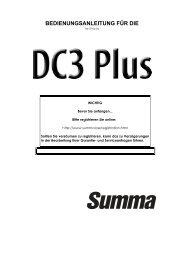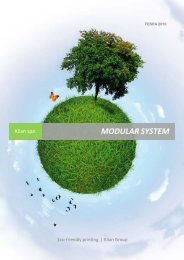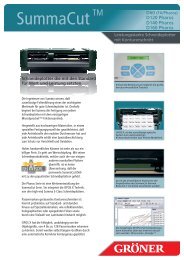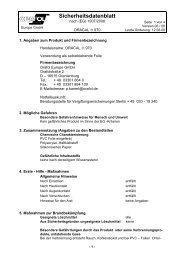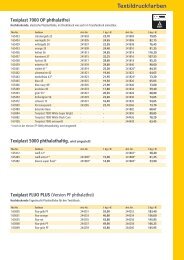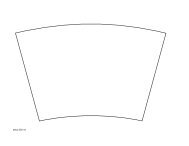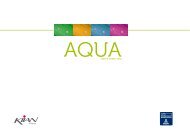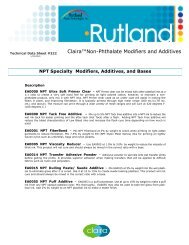Drucken mit Spotfarben
Drucken mit Spotfarben
Drucken mit Spotfarben
Erfolgreiche ePaper selbst erstellen
Machen Sie aus Ihren PDF Publikationen ein blätterbares Flipbook mit unserer einzigartigen Google optimierten e-Paper Software.
Application Notes
<strong>Drucken</strong> <strong>mit</strong><br />
<strong>Spotfarben</strong>
Inhalt<br />
Einleitung ...................................................................................................................................................................... 1<br />
Grundlegende Konfiguration der Druckumgebung ..................................................................................... 2<br />
Volltonfarbkanäle drucken ..................................................................................................................................... 3<br />
Bild vorbereiten .................................................................................................................................................... 3<br />
Bild importieren .................................................................................................................................................... 3<br />
Mehrkanal-TIFF-Dateien ............................................................................................................................. 3<br />
DCS-Dateien (Mehrkanal-PostScript-Dateien) ................................................................................... 3<br />
Spezielle Einstellungen in der Druckumgebung ...................................................................................... 4<br />
Automatisches <strong>Drucken</strong> von Volltonfarben ..................................................................................................... 5<br />
Bild vorbereiten .................................................................................................................................................... 5<br />
Bild importieren .................................................................................................................................................... 5<br />
Spezielle Einstellungen in der Druckumgebung ...................................................................................... 6<br />
Automatisches Ersetzen von <strong>Spotfarben</strong> .......................................................................................................... 7<br />
Benannte Farben <strong>mit</strong> <strong>Spotfarben</strong>-Tinten mischen .................................................................................. 7<br />
Spezielle Einstellungen in der Druckumgebung ...................................................................................... 7<br />
Manuelle Farbersetzung und <strong>Spotfarben</strong>-Tinten .......................................................................................... 8<br />
Farbwähler <strong>mit</strong> <strong>Spotfarben</strong>-Tinten ................................................................................................................ 8<br />
Spezielle Einstellungen in der Druckumgebung ...................................................................................... 9<br />
Beispiele für Setups .................................................................................................................................................. 9<br />
Das ErgoSoft RIP ist in verschiedenen Konfigurationen erhältlich. Die hier abgedruckte Beschreibung der verfügbaren<br />
Features bildet deshalb nicht zwingend die Lizenzdetails Ihrer Edition des ErgoSoft RIPs ab. Informationen<br />
über die in Ihrer Edition des ErgoSoft RIPs enthaltenen Features können Sie auf der ErgoSoft Homepage erhalten<br />
oder von Ihrem Händler.<br />
Rev. 1.0<br />
<strong>Drucken</strong> <strong>mit</strong> <strong>Spotfarben</strong> i
Einleitung<br />
Einige Tintentypen oder Farben, z.B. fluoreszierende Tinten oder metallisch schimmernde<br />
Tinten können oder sollten nicht in den Color Management Workflow integriert werden. Aber<br />
sie können problemlos für das kontrollierte <strong>Drucken</strong> von Effekten verwendet werden. Deshalb<br />
bietet das ErgoSoft RIP die Möglichkeit des <strong>Drucken</strong>s <strong>mit</strong> <strong>Spotfarben</strong>. Da<strong>mit</strong> können diese<br />
Spezialfarben, im Folgenden „<strong>Spotfarben</strong>“ genannt, zusätzlich zum Color Management<br />
Workflow verwendet werden.<br />
Das <strong>Drucken</strong> <strong>mit</strong> <strong>Spotfarben</strong> verlangt spezielle Einstellungen in der Druckumgebung sowie<br />
eine besondere Vorbereitung des Bildes oder eine besondere Behandlung des Bildes im Job,<br />
was vom gewählten Workflow oder Bildtyp abhängt. Das ErgoSoft RIP bietet die folgenden<br />
Möglichkeiten:<br />
<strong>Spotfarben</strong>-Kanäle in TIFF- oder DCS-Dateien drucken<br />
1<br />
Das Bild wird auf der Basis von CMYK oder RGB erstellt <strong>mit</strong> zusätzlichen Volltonfarbkanälen<br />
(<strong>Spotfarben</strong>kanälen) und als (CMYK oder RGB) TIFF- oder DCS-PostScript-Datei gespeichert.<br />
In diesem Fall gibt es für jede Spotfarbe einen separaten Farbkanal im Bild.<br />
Im Kapitel „Volltonfarbkanäle drucken“ werden die für diese Methode notwendigen Einstellungen<br />
und ihre Verwendung beschrieben.<br />
Volltonfarben <strong>mit</strong> <strong>Spotfarben</strong>-Tinten drucken<br />
2<br />
Der <strong>mit</strong> einer Spotfarbe zu druckende Bereich im Bild ist <strong>mit</strong> einer Farbe <strong>mit</strong> Namen<br />
eingefärbt, z.B. einer Palettenfarbe oder einem selbst erstellten Farbfeld. Das Bild ist als Encapsulated<br />
PostScript-Datei gespeichert.<br />
Im Kapitel „Automatisches <strong>Drucken</strong> von Volltonfarben“ werden die für diese Methode<br />
notwendigen Einstellungen und ihre Verwendung beschrieben.<br />
<strong>Spotfarben</strong>-Tinten für automatisches Ersetzen von Volltonfarben verwenden<br />
3<br />
Der <strong>mit</strong> (Tintenmischungen <strong>mit</strong>) <strong>Spotfarben</strong>-Tinten zu druckende Bereich im Bild ist <strong>mit</strong><br />
einer Farbe <strong>mit</strong> Namen eingefärbt, z.B. einer Palettenfarbe oder einem selbst erstellten Farbfeld.<br />
Das Bild ist als Encapsulated PostScript-Datei gespeichert.<br />
Im Kapitel „Automatisches Ersetzen von <strong>Spotfarben</strong>“ werden die für diese Methode notwendigen<br />
Einstelllungen und ihre Verwendung beschrieben.<br />
<strong>Spotfarben</strong>-Tinten zur manuellen Farbersetzung verwenden<br />
4<br />
Jeder einfarbig eingefärbte Bereich im Bild kann manuell durch (Tintenmischungen <strong>mit</strong>)<br />
<strong>Spotfarben</strong>-Tinten ersetzt werden.<br />
Im Kapitel „Manuelle Farbersetzung und <strong>Spotfarben</strong>-Tinten“ werden die für diese Methode<br />
notwendigen Einstellungen und ihre Verwendung beschrieben.<br />
<strong>Drucken</strong> <strong>mit</strong> <strong>Spotfarben</strong> 1
Grundlegende Konfiguration der Druckumgebung<br />
Da<strong>mit</strong> <strong>Spotfarben</strong>-Tinten zum <strong>Drucken</strong> verwendet werden könne, müssen in der Druckumgebung<br />
bestimmte Einstellungen vorgenommen werden, die für alle Methoden des <strong>Drucken</strong>s<br />
<strong>mit</strong> <strong>Spotfarben</strong> gelten. Spezielle Konfigurationen sind in den entsprechenden Kapiteln beschrieben.<br />
Beachten Sie bitte, dass in diesem Dokument die Einstellungen der Druckumgebung nicht<br />
detailliert beschrieben sind, sondern nur diejenigen, die für das <strong>Drucken</strong> <strong>mit</strong> <strong>Spotfarben</strong> von<br />
Bedeutung sind. Mehr Informationen zu den Einstellungen der Druckumgebung finden Sie im<br />
Handbuchteil über Druckumgebungen.<br />
Als Grundvoraussetzung für<br />
1<br />
das <strong>Drucken</strong> <strong>mit</strong> <strong>Spotfarben</strong><br />
muss der Druckertreiber (Druckumgebung)<br />
genügend Tanks für<br />
die vier Grundfarben CMYK plus<br />
die benötigten <strong>Spotfarben</strong>-Tinten<br />
bieten. Zusätzlich muss voller<br />
Zugriff auf die Tintenwahl für die<br />
Tanks bestehen.<br />
Wählen Sie für jeden Tank<br />
2<br />
Ihres Druckers die Farbe aus,<br />
3<br />
die er enthält. <strong>Spotfarben</strong>-Tinten<br />
haben in der Liste für die Tintenauswahl<br />
keinen Farbennamen,<br />
sondern sind einfach nummeriert<br />
1. Sonderfarbe (S1), 2. Sonderfarbe<br />
(S2), usw. Sie müssen selbst<br />
irgendwo notieren, welche <strong>Spotfarben</strong>-Tinte<br />
in welchem Tank ist. Die Reihenfolge der <strong>Spotfarben</strong>-Tinten spielt keine Rolle;<br />
wichtig ist nur, dass die Tankbelegung die Belegung Ihres Druckers <strong>mit</strong> den Farbkartuschen<br />
widerspiegelt.<br />
Über die Einstellungen für die Sonderfarben kann die entsprechende Tinte von der Dru-<br />
3<br />
ckerlinearisierung ausgeschlossen und stattdessen entweder die Linearisierung (Dichte)<br />
für die schwarze Tinte oder eine Standard-Dichtelinearisierung (Punktzuwachskurve) verwendet<br />
werden. Dies ist bei der Verwendung von <strong>Spotfarben</strong>-Tinten notwendig, die nicht kalibriert<br />
werden können wie fluoreszierende oder metallisch schimmernde Tinten. Wenn die<br />
<strong>Spotfarben</strong>-Tinte nicht von der Druckerlinearisierung ausgeschlossen ist, muss die Druckerlinearisierung<br />
<strong>mit</strong> den <strong>Spotfarben</strong>-Tinten durchgeführt werden.<br />
Beachten Sie bitte, dass bei der Aktivierung von Keine Linearisierung das Speichern<br />
(Schliessen) der Druckumgebung nach der Konfiguration der Sonderfarben-Einstellungen<br />
notwendig sein kann, bevor Sie eine Dichtelinearisierung auswählen können, die keine Kurven<br />
für die <strong>Spotfarben</strong>-Tinten enthält.<br />
<strong>Spotfarben</strong>-Tinten werden nie beim Erstellen des Druckerprofils verwendet.<br />
<strong>Drucken</strong> <strong>mit</strong> <strong>Spotfarben</strong> 2<br />
1<br />
2<br />
2<br />
2
Volltonfarbkanäle drucken<br />
Bild vorbereiten<br />
Erstellen Sie das Bild in CMYK, RGB oder Lab. Erweitern Sie es um zusätzliche Volltonfarbkanäle.<br />
Mit einiger Bildbearbeitungsprogrammen (z.B. CorelDraw) können nur 6-Kanal-Dateien<br />
erstellt werden, indem Palettenfarben <strong>mit</strong> 6 Kanälen (wie z.B. Pantone Hexachrome…) ausgewählt<br />
werden und als DCS-Dateien gespeicherte Separationen erstellt werden. Speichern Sie<br />
es als TIFF <strong>mit</strong> zusätzlichen Volltonfarbkanälen oder im DCS-Format.<br />
Überprüfen Sie in Ihrer Bildbearbeitungssoftware, ob Sie TIFF-Dateien <strong>mit</strong> zusätzlichen<br />
Volltonfarbkanälen oder DCS-Dateien erstellen können.<br />
Bild importieren<br />
Mehrkanal-TIFF-Dateien<br />
Mehrkanal-TIFF-Dateien werden wie üblich importiert. Der Farbmodus (RGB, CMYK, Lab) sowie<br />
die zusätzlichen Volltonfarbkanäle werden automatisch erkannt. Das Color Management<br />
wird verwendet. Alle Farbkanäle in einer Mehrkanal-TIFF-Datei gehen als individuelle Farbkanäle<br />
durch die Dichtelinearisierung; Tintenmischung und da<strong>mit</strong> das Druckerprofil werden für<br />
die Grundkanäle (RGB, CMYK, Lab) berücksichtigt.<br />
Da das ErgoSoft RIP die angegebene Farbe für den zusätzlichen Kanal nicht kennt, wird die<br />
Vorschau unter Verwendung der Farben rot, grün und blau in abnehmender Sättigung für die<br />
zusätzlichen Volltonfarbkanäle verwendet. Deshalb wird die Vorschau anders aussehen als die<br />
Vorschau in dem Bildbearbeitungsprogramm, das Sie zum Bearbeiten des Bildes verwenden.<br />
Die Funktion Bild-Information wird die zusätzlichen Volltonfarbkanäle ebenfalls erwähnen.<br />
DCS-Dateien (Mehrkanal-PostScript-Dateien)<br />
Beim Import von DCS-<br />
Dateien muss die Option<br />
DCS als separierte Datei<br />
behandeln in den Einstellungen<br />
des Menüs Extras ><br />
Optionen > Voreinstellungen<br />
> Bild > PostScript/PDF<br />
Parameter aktiviert sein. Der<br />
in der Statusleiste des Programmfensters<br />
des Ergo-<br />
Soft RIPs angezeigte Farbmodus muss „SEP“ sein. Das Color Management wird nicht verwendet.<br />
Alle Farbkanäle in der DCS-Datei gehen nur als eigenständige Farbkanäle durch die<br />
Dichtelinearisierung; Tintenmischungen werden nicht berücksichtigt.<br />
<strong>Drucken</strong> <strong>mit</strong> <strong>Spotfarben</strong> 3
Für DCS-Dateien <strong>mit</strong> allen Kanälen in einer Datei können Vorschauen häufig nicht erstellt<br />
werden; für aus mehreren Dateien bestehende DCS-Dateien können die Vorschauen oft erstellt<br />
werden. Die Funktion Bild-Information wird die zusätzlichen Volltonfarbkanäle in den<br />
PostScript-Optionen als CMYKCustomColors erwähnen.<br />
Wegen der Einschränkungen im Color Management empfehlen wir dringend, zum <strong>Drucken</strong><br />
<strong>mit</strong> <strong>Spotfarben</strong> keine DCS-Dateien zu verwenden sondern stattdessen Mehrkanal-TIFF-<br />
Dateien oder die in Kapitel „Automatisches Ersetzen von <strong>Spotfarben</strong>“ beschriebene Methode.<br />
Spezielle Einstellungen in der Druckumgebung<br />
Für das <strong>Drucken</strong> von Mehrkanal-TIFF- oder DCS-Dateien werden<br />
keine speziellen Einstellungen in der Druckumgebung<br />
benötigt. Es spielt keine Rolle, ob ein Name des Farbauszugs<br />
eingegeben ist oder nicht.<br />
<strong>Drucken</strong> <strong>mit</strong> <strong>Spotfarben</strong> 4
Automatisches <strong>Drucken</strong> von Volltonfarben<br />
Bild vorbereiten<br />
Viele Bildbearbeitungsprogramme wie Adobe InDesign oder Adobe Illustrator schreiben die<br />
Namen von Palettenfarben in die PostScript-Datei. Im ErgoSoft RIP kann solch einer Palettenfarbe<br />
ein <strong>Spotfarben</strong>-Kanal zugewiesen werden.<br />
Wählen Sie zur Erstellung eines neuen Farbfeldes<br />
z.B. in Adobe Illustrator CS3 den Befehl<br />
Neues Farbfeld.<br />
Definieren Sie nun den Namen des zu ersetzenden<br />
Farbbereiches und stellen Sie sicher, dass als<br />
Farbart der Wert Volltonfarbe gewählt ist.<br />
Färben Sie nun den zu ersetzenden Farbbereich<br />
des Bildes <strong>mit</strong> der erstellten Farbe ein und speichern<br />
Sie das Bild im EPS-Dateiformat ab.<br />
Bild importieren<br />
Importieren Sie das Bild wie üblich. Es muss nichts Besonderes beachtet werden.<br />
<strong>Drucken</strong> <strong>mit</strong> <strong>Spotfarben</strong> 5
Spezielle Einstellungen in der Druckumgebung<br />
Diese Methode verlangt, dass der Name des Farbauszugs in<br />
den Einstellungen zur Sonderfarbe eingegeben wird.<br />
Beim <strong>Drucken</strong> des Bildes wird die Palettenfarbe in einen (temporären)<br />
Sonderfarbkanal extrahiert und <strong>mit</strong> der Tinte gedruckt,<br />
die sich in dem der Palettenfarbe zugeordneten Tank<br />
befindet. Für die Nicht-Palettenfarben kann ein Druckerprofil<br />
verwendet werden.<br />
Hinweis: Sie können den<br />
Palettennamen aus den Bildinformationen<br />
kopieren,<br />
indem Sie den Namen markieren,<br />
für die Auswahl des<br />
Textes erneut <strong>mit</strong> der linken<br />
Maustaste darauf klicken<br />
und durch Klicken der rechten<br />
Maustaste auf den ausgewählten<br />
Text ein Kontextmenü<br />
<strong>mit</strong> dem Befehl<br />
Kopieren anzeigen.<br />
<strong>Drucken</strong> <strong>mit</strong> <strong>Spotfarben</strong> 6
Automatisches Ersetzen von <strong>Spotfarben</strong><br />
Diese Methode verwendet einfach die Funktion Benannte Farben zur automatischen Farbersetzung<br />
in PostScript/PDF-Dateien, in denen die zu ersetzenden Farbbereiche eindeutig über<br />
eine Spotfarbe (in der Datei gespeichertes Farbfeld) benannt sein sollten.<br />
Die folgende Dokumentation beschreibt nicht die Farbersetzungsmethode im Detail sondern<br />
nur die notwendigen Einstellungen in der Druckumgebung, wenn <strong>Spotfarben</strong>-Tinten verwendet<br />
werden.<br />
Eine ausführliche Beschreibung der Farbersetzungsmethode ist im Handbuchteil über Farbersetzung,<br />
Kapitel „Automatischer Farbersatz in PostScript- und PDF-Dateien“ enthalten.<br />
Benannte Farben <strong>mit</strong> <strong>Spotfarben</strong>-Tinten mischen<br />
Bei der Funktion Benannte Farben können<br />
<strong>Spotfarben</strong>-Tinten für die geräteabhängigen<br />
Farbmischungen verwendet werden.<br />
Die Liste für die Tintenmischung besteht<br />
aus 3 Teilen:<br />
1<br />
3<br />
Die Grundtinten Cyan (C), Magenta<br />
(M), Gelb (Y) und Schwarz (K).<br />
Die zusätzlichen Profilkanäle Oran-<br />
2<br />
ge/Rot (R), Grün (G), Blau/Violett (B)<br />
sowie 5 weitere Profilkanäle (P8, P9, P19,<br />
P11, P12)<br />
Zusätzliche <strong>Spotfarben</strong>kanäle S1, S2, S3, … S6<br />
Spezielle Einstellungen in der Druckumgebung<br />
Um Konflikte <strong>mit</strong> der Methode des automatischen <strong>Drucken</strong>s<br />
von Volltonfarben zu vermeiden, empfehlen wir dringend,<br />
keinen Eintrag im Feld Name des Farbauszugs bei den Einstellungen<br />
zur Sonderfarbe vorzunehmen.<br />
<strong>Drucken</strong> <strong>mit</strong> <strong>Spotfarben</strong> 7<br />
1<br />
2<br />
3
Manuelle Farbersetzung und <strong>Spotfarben</strong>-Tinten<br />
Diese Methode verwendet einfach die Funktion zur manuellen Farbersetzung, um Farben in<br />
jedem Dateityp zu ersetzen.<br />
Die folgende Dokumentation beschreibt die Farbersetzungsmethode nicht im Detail sondern<br />
nur die notwendigen Einstellungen in der Druckumgebung, wenn <strong>Spotfarben</strong>-Tinten verwendet<br />
werden.<br />
Eine ausführliche Beschreibung der Farbersetzungsmethode ist im Handbuchteil über Farbersetzung,<br />
Kapitel „Manuelle Farbersetzung“ enthalten.<br />
Farbwähler <strong>mit</strong> <strong>Spotfarben</strong>-Tinten<br />
Über den Farbwähler können<br />
<strong>Spotfarben</strong>-Tinten für<br />
die geräteabhängigen Tintenmischungen<br />
verwendet<br />
werden.<br />
Die Liste für die Tintenmischung<br />
besteht aus 3 Teilen:<br />
Die Grundtinten Cyan<br />
1<br />
(C), Magenta (M), Gelb<br />
(Y) und Schwarz (K).<br />
Die zusätzlichen Profil-<br />
2<br />
kanäle Orange/Rot (R),<br />
Grün (G), Blau/Violett (B)<br />
sowie 5 weitere Profilkanäle<br />
(P8, P9, P19, P11, P12)<br />
3<br />
Zusätzliche <strong>Spotfarben</strong>kanäle S1, S2, S3, … S6<br />
<strong>Drucken</strong> <strong>mit</strong> <strong>Spotfarben</strong> 8<br />
1<br />
2<br />
3
Spezielle Einstellungen in der Druckumgebung<br />
Um Konflikte <strong>mit</strong> der Methode des automatischen <strong>Drucken</strong>s<br />
von Volltonfarben zu vermeiden, empfehlen wir dringend,<br />
keinen Eintrag im Feld Name des Farbauszugs bei den Einstellungen<br />
zur Sonderfarbe vorzunehmen.<br />
Beispiele für Setups<br />
CMYK (kalibriert) <strong>mit</strong> 2 <strong>Spotfarben</strong>:<br />
1<br />
Druckfarben-Zuordnung: 6 Tanks <strong>mit</strong> Farben (CMYK plus 2 Sonderfarben)<br />
1. <strong>Spotfarben</strong>kanal: gedruckt <strong>mit</strong> der Tinte im Tank „1. Sonderfarbe“<br />
2. <strong>Spotfarben</strong>kanal: gedruckt <strong>mit</strong> der Tinte im Tank „2. Sonderfarbe“<br />
Druckerprofil: für CMYK<br />
Dichtelinearisierung für CMYK und alle <strong>Spotfarben</strong>, die nicht von der Linearisierung ausgeschlossen<br />
sind<br />
CMYK <strong>mit</strong> Orange und Grün (kalibriert) und 1 Spotfarbe:<br />
2<br />
Druckfarben-Zuordnung: 7 Tanks <strong>mit</strong> Farben (CMYKOG + 1 Sonderfarbe)<br />
1. <strong>Spotfarben</strong>kanal: gedruckt <strong>mit</strong> der Tinte im Tank „1. Sonderfarbe“<br />
Druckerprofil: für CMYKOG<br />
Dichtelinearisierung für CMYKOG und alle <strong>Spotfarben</strong>, die nicht von der Linearisierung ausgeschlossen<br />
sind<br />
CMYK <strong>mit</strong> hellem Cyan und hellem Magenta (kalibriert) und 2 <strong>Spotfarben</strong>:<br />
3<br />
Druckfarben-Zuordnung: 8 Tanks <strong>mit</strong> Farben (CMYK + LCM + 2 Sonderfarben)<br />
1. Schmuckfarbenkanal: gedruckt <strong>mit</strong> der Tinte im Tank „1. Sonderfarbe“<br />
2. Schmuckfarbenkanal: gedruckt <strong>mit</strong> der Tinte im Tank „2. Sonderfarbe“<br />
Druckerprofil: für CMYK<br />
Dichtelinearisierung für CMYK und alle <strong>Spotfarben</strong>, die nicht von der Linearisierung ausgeschlossen<br />
sind<br />
Beachten Sie bitte, dass DCS-Dateien das Color Management (Druckerprofil) nicht verwenden.<br />
Wegen dieser Einschränkungen empfehlen wir dringend, zum <strong>Drucken</strong> <strong>mit</strong> <strong>Spotfarben</strong><br />
keine DCS-Dateien zu verwenden sondern stattdessen Mehrkanal-TIFF-Dateien oder die in<br />
Kapitel „Automatisches Ersetzen von <strong>Spotfarben</strong>“ beschriebene Methode.<br />
<strong>Drucken</strong> <strong>mit</strong> <strong>Spotfarben</strong> 9